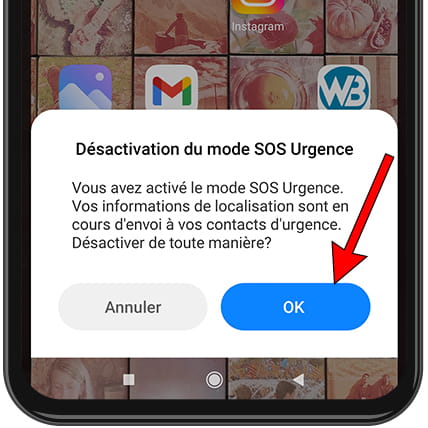Appel d'urgence Xiaomi Redmi Note 7

Appels d'urgence sur Xiaomi Redmi Note 7
Il est important d'avoir activé et configuré à la fois les données médicales et les appels d'urgence SOS sur votre Xiaomi Redmi Note 7, car on ne sait jamais quand on va en avoir besoin et il peut être trop tard pour faire cette configuration quand c'est nécessaire.
Suivez les étapes décrites ci-dessous pour ajouter des données médicales à votre Xiaomi Redmi Note 7 et configurer l'appel d'urgence SOS afin qu'en cas d'accident, les services d'urgence puissent voir des données telles que votre groupe sanguin, vos allergies, votre poids, votre don d'organes et votre numéro de téléphone. numéros de personnes de contact sans accéder au reste du contenu du téléphone.
Temps estimé : 2 minutes.
Table des matières :
Configurer les appels d'urgence sur Xiaomi Redmi Note 7
Il est uniquement possible de configurer les appels d'urgence pour les appareils dotés d'une carte SIM ou eSIM car ils utilisent le service d'appel via le réseau GSM ou, à défaut, il doit être connecté à un réseau Wi-Fi ou via Bluetooth à un autre appareil qui dispose d'une connexion GSM ou à Internet.
1- Premier pas :
Allez dans dans les paramètres de l'Xiaomi Redmi Note 7. C'est l'icône en forme de roue dentée que vous trouverez sur l'écran d'accueil de l'appareil.

2- Deuxième pas :
Faites défiler les paramètres du Xiaomi Redmi Note 7 jusqu'à ce que vous trouviez la section intitulée "Mots de passe & sécurité". Cliquez pour accéder à cette section et commencer à configurer les appels d'urgence.
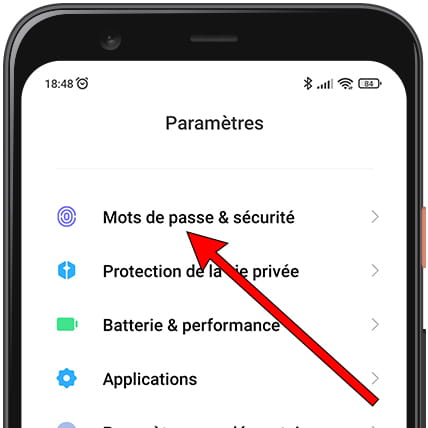
3- Troisième étape :
Une fois dans la section "Mots de passe & sécurité", faites défiler vers le bas pour localiser la section intitulée "SOS Urgence", un texte apparaîtra à droite indiquant s'il est activé ou désactivé. Appuyez sur pour accéder et configurer les détails de l'appel d'urgence SOS.
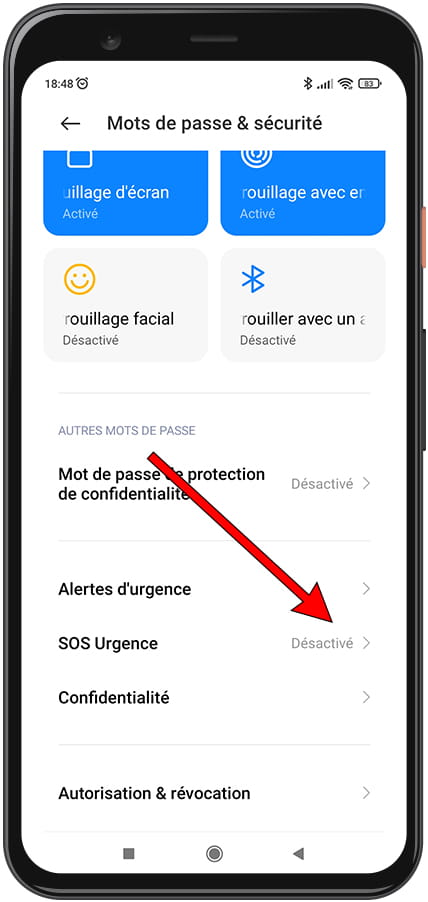
4- Quatrième étape :
Dans la section "SOS Urgence", vous pourrez voir s'il est activé (en bleu) ou désactivé (en gris), s'il est désactivé, appuyez sur le bouton à droite de "SOS Urgence" pour l'activer, vous voir qu'il devient bleu.
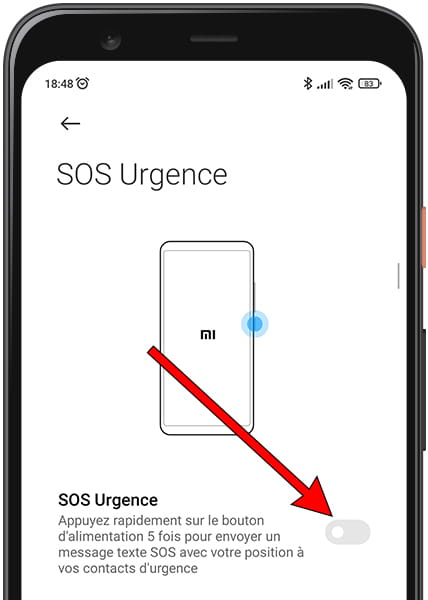
5- Cinquième étape :
Si c'est la première fois que vous activez les appels d'urgence sur le Xiaomi Redmi Note 7, un message apparaîtra avec les termes et conditions que vous devez lire et accepter pour activer les appels d'urgence. Cliquez sur "Autoriser" pour continuer.
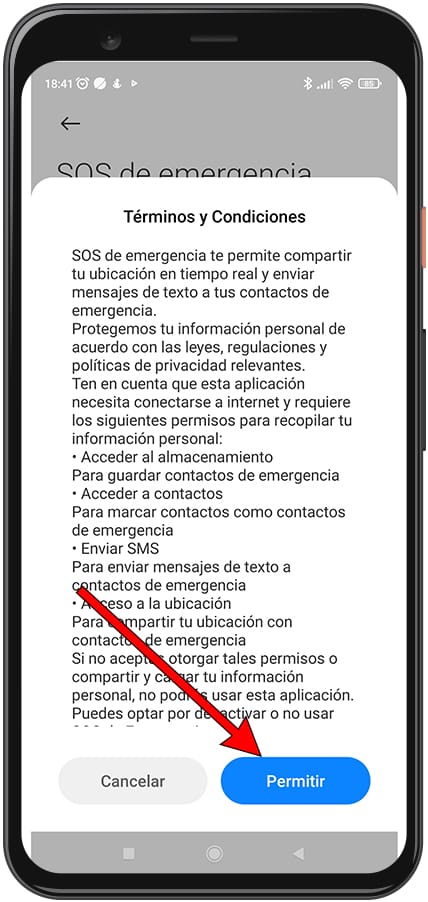
6- Sixième étape :
Comme à l'étape précédente, si c'est la première fois que vous activez les appels SOS sur votre Xiaomi Redmi Note 7, un message apparaîtra vous indiquant qu'il faut ajouter au moins un contact d'urgence pour que cela fonctionne. Cliquez sur "Ajouter" pour continuer.
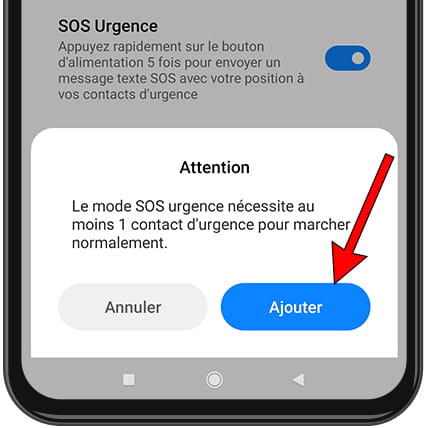
7- Septième étape :
La liste de contacts que vous avez pour votre Xiaomi Redmi Note 7 apparaîtra, cliquez sur un des contacts que vous souhaitez notifier en cas d'urgence.
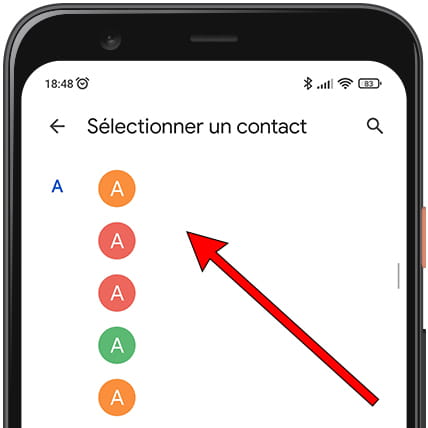
8- 8ème étape :
Un message d'information s'affichera indiquant que vous pouvez envoyer un SMS à ce contact pour l'informer que vous l'avez inclus dans la liste des contacts d'urgence du Xiaomi Redmi Note 7 et qu'en cas d'urgence, il recevra un SMS et un appel de votre numéro de téléphone .
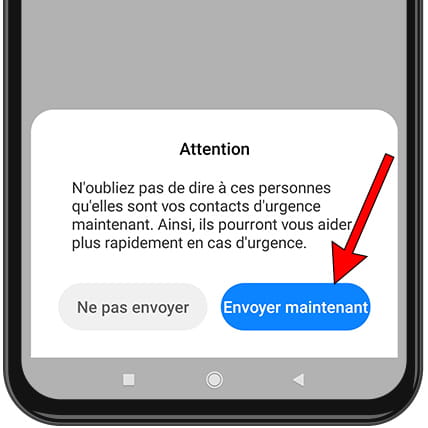
9- Neuvième étape :
Pour continuer à ajouter des numéros de téléphone comme contacts d'urgence au Xiaomi Redmi Note 7, cliquez sur le bouton avec le symbole + avec le texte "Ajouter" et effectuez la procédure précédente. Lorsque vous avez terminé, appuyez sur le bouton de retour qui apparaît en haut à gauche de l'écran.
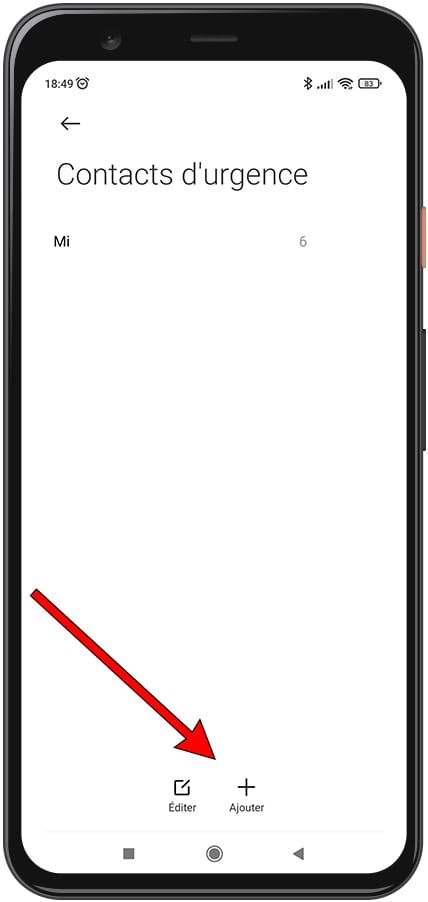
10- Dixième étape
Si vous souhaitez supprimer l'un des contacts d'urgence que vous avez inclus, soit par erreur, soit pour toute autre raison, cliquez sur le bouton d'édition que vous verrez en bas de l'écran et cliquez sur le bouton rouge qui apparaît à côté du contact que vous souhaitez supprimer de la liste des contacts d'urgence sur le Xiaomi Redmi Note 7. Une fois terminé, appuyez sur le bouton OK en haut à droite de l'écran.
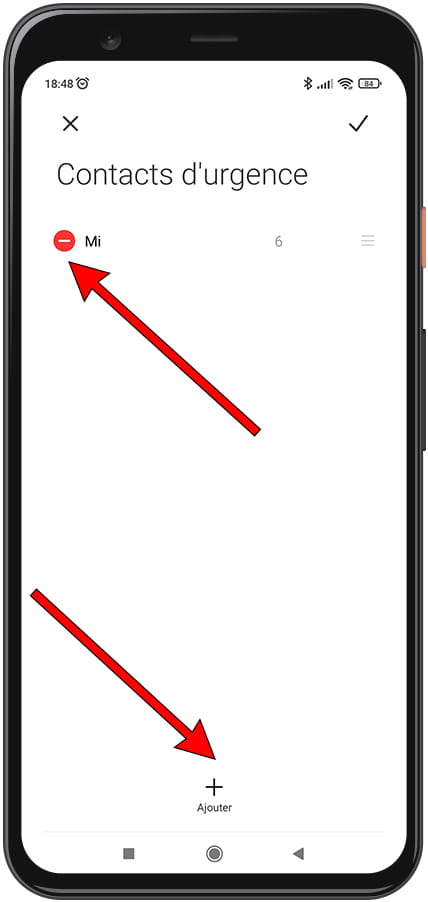
Passer un appel SOS sur Xiaomi Redmi Note 7
1- Premier pas :
Pour passer un appel d'urgence vous devez appuyer 5 fois de suite sur le bouton power du Xiaomi Redmi Note 7, vous pouvez essayer de l'activer pour vérifier qu'il fonctionne correctement, il est possible qu'à la première tentative vous ne puissiez pas appuyer les 5 fois de suite correctement. Il n'est pas nécessaire d'avoir le téléphone déverrouillé pour le faire, vous pouvez le faire à tout moment sans sortir le téléphone de votre poche ou de votre sac.
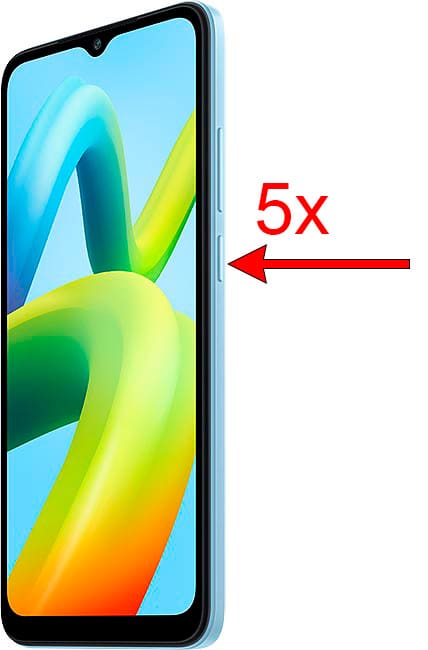
2- Deuxième pas :
Si vous ne cliquez pas sur "Annuler", le message d'urgence et l'appel SOS aux contacts que vous avez définis dans la configuration seront envoyés dans 10 secondes.
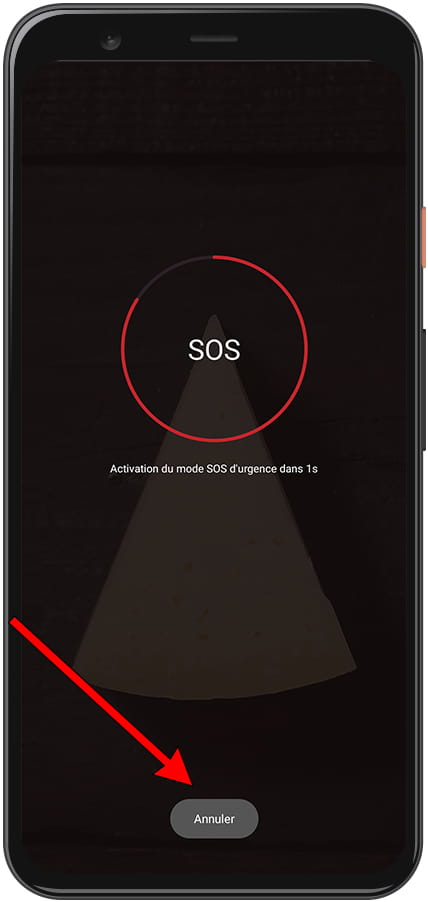
3- Troisième étape :
Pour confirmer que le bouton "Annuler" n'a pas été appuyé par erreur, un message de confirmation apparaîtra, appuyez sur "OK" pour désactiver l'avertissement ou sur "Annuler" pour poursuivre l'appel d'urgence.